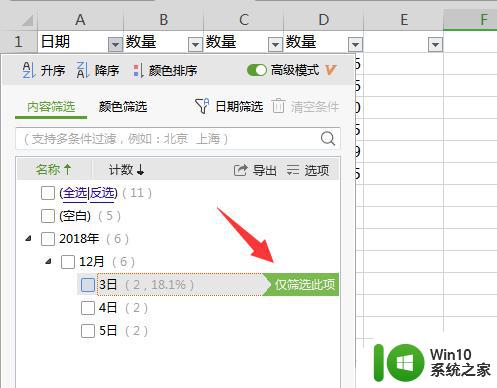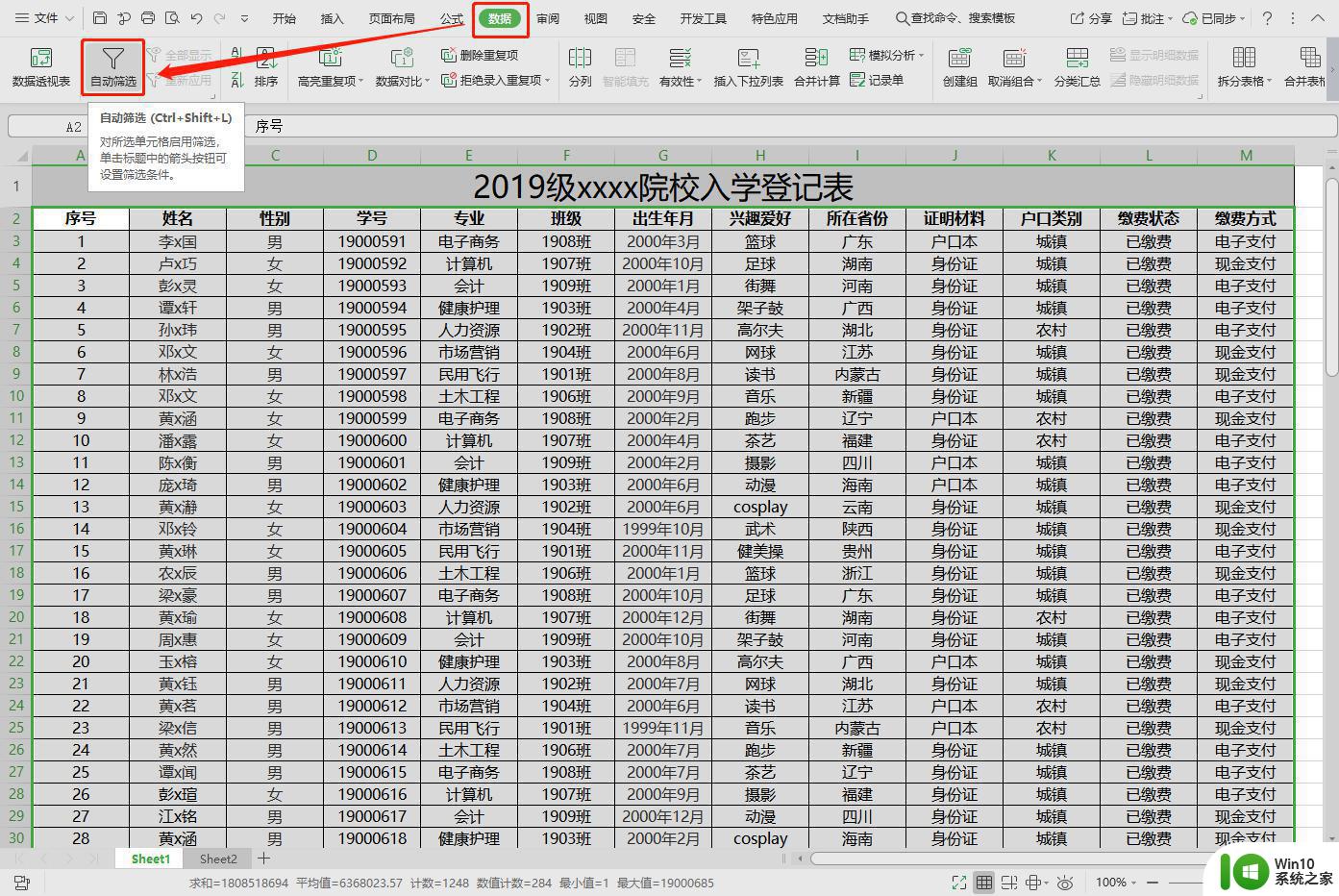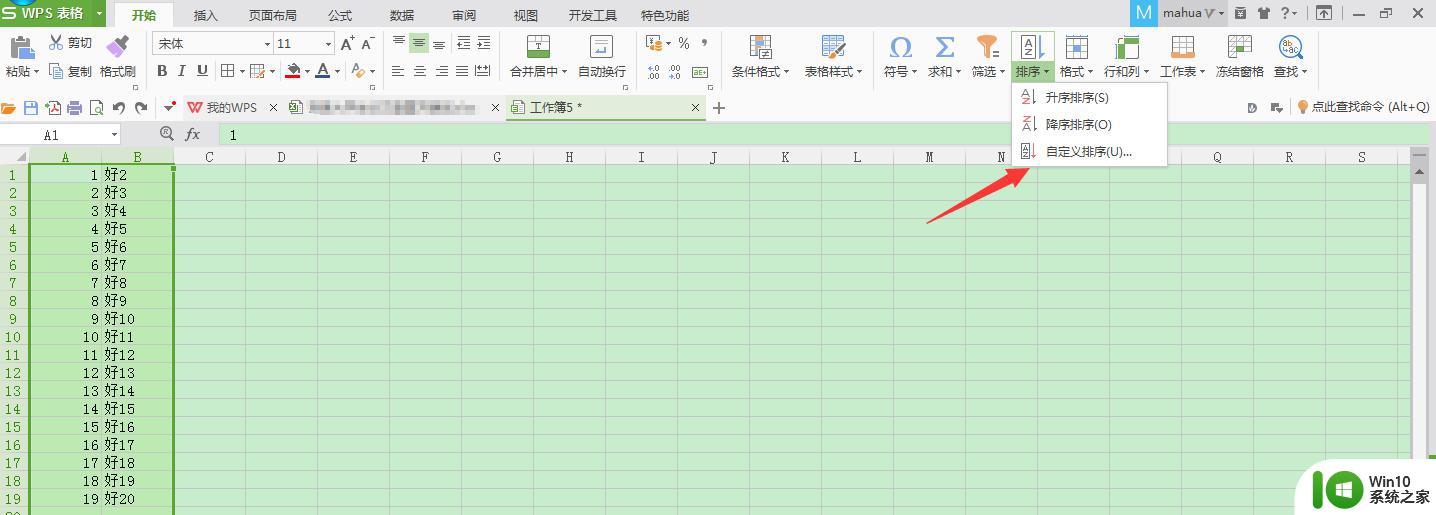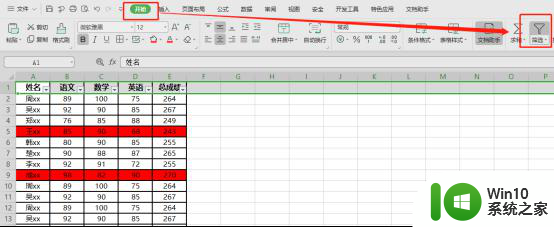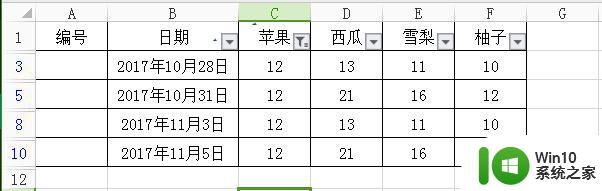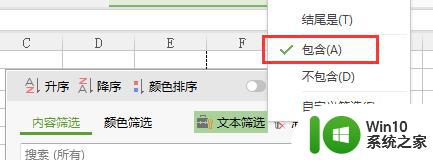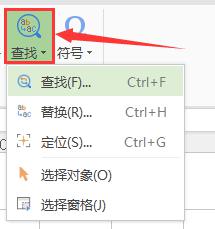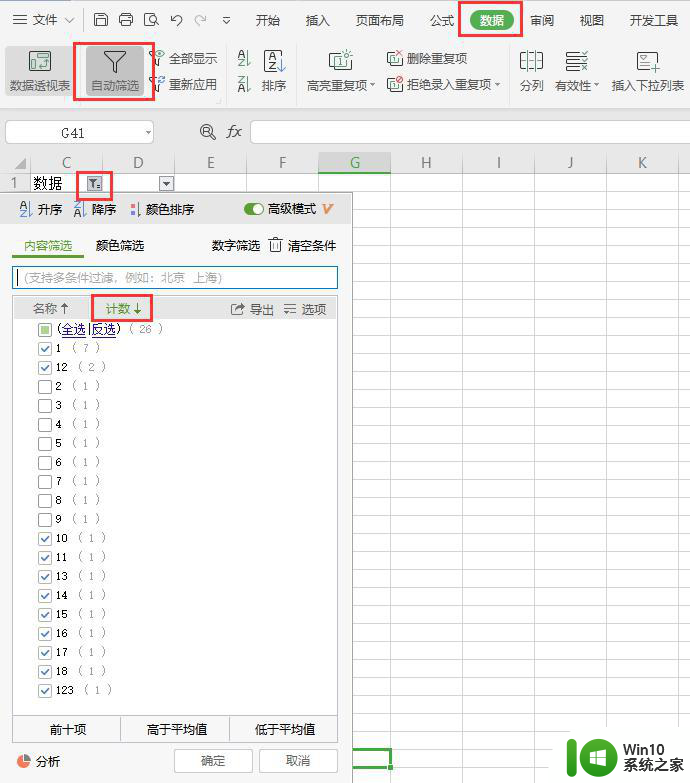wps数据筛选 某个时间段 wps数据筛选 某个时间段怎么设置
更新时间:2023-11-19 14:53:12作者:jiang
wps数据筛选 某个时间段,在现代社会中数据已经成为了我们生活中不可或缺的一部分,特别是在工作中,数据的处理和筛选更是必不可少的环节。而WPS作为一款常用的办公软件,其数据筛选功能在提高工作效率方面起到了重要的作用。在某个特定的时间段内,如何设置WPS数据筛选功能呢?接下来我们将探讨这个问题,帮助大家更好地运用WPS数据筛选功能,提升工作效率。
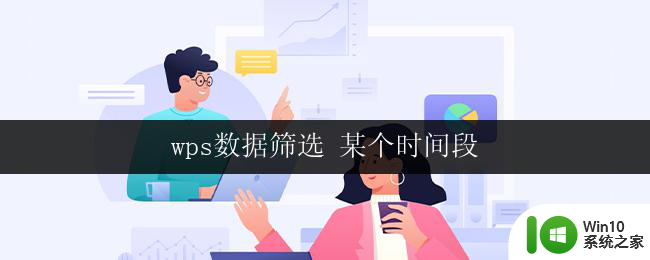
1、打开表格,选中区域,点击“开始”--->“筛选”
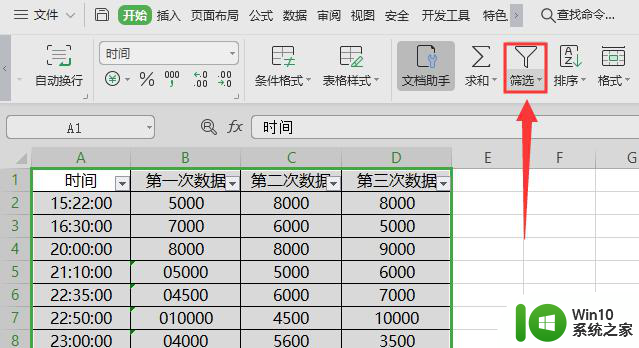
2、下拉时间,点击“数字筛选”--->“大于或等于”
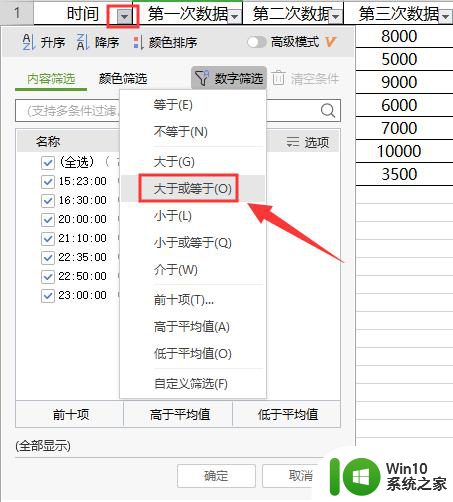
3、在弹出的“自定义自动筛选方式”界面大于等于处输入20:00:00
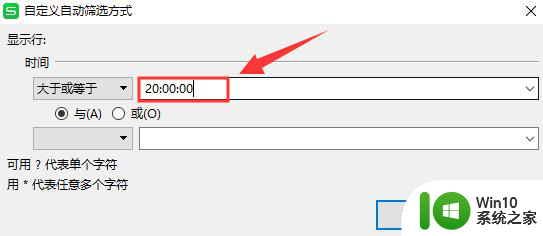
4、效果显示如下
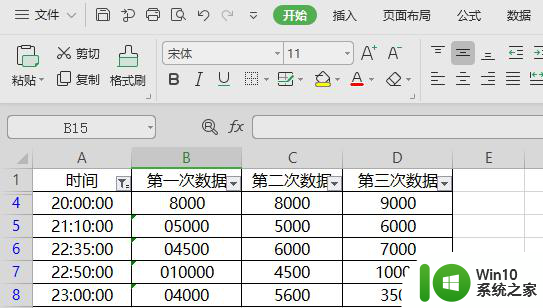
以上就是 WPS 数据筛选某个时间段的全部内容,如果您遇到相同问题,可以参考本文中介绍的步骤进行修复,希望这篇文章能对您有所帮助。